Android ha un menu di condivisione a livello di sistema che apppuò accedere. Il menu di condivisione consente di condividere i contenuti da un'app a un'altra. È utile quando vuoi condividere un link che hai aperto in Chrome con qualcuno su Whatsapp. Il menu di condivisione fa parte di Android da anni. Nel corso degli anni sono state apportate pochissime modifiche. Con Android 7, il menu di condivisione ora ti consente di aggiungere la tua app di condivisione preferita nella parte superiore del menu. Ciò semplifica la selezione dell'app su cui desideri condividere. Inoltre, rende molto più veloce la selezione dei contatti recenti da condividere. Ecco come aggiungere un'app al menu di condivisione in Android 7.
Il menu di condivisione in Android esiste a livello di sistema. Una modifica apportata in un'app si rifletterà su tutte le app perché è lo stesso menu di condivisione.
Apri qualsiasi app che ti consenta di accedere al menu di condivisione. Abbiamo usato Chrome. In Chrome, tocca il pulsante Altro in alto a destra in una scheda e tocca "Condividi ...". Apparirà un menu in basso che elenca tutte le app che puoi utilizzare per condividere la pagina corrente.

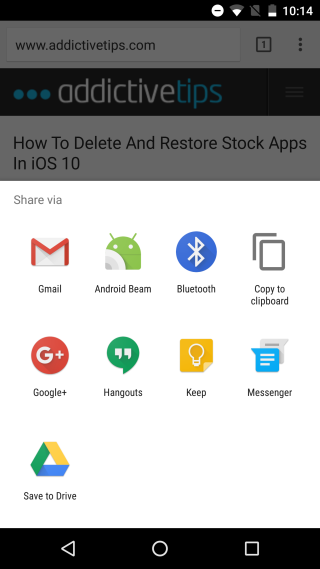
Cerca la tua app preferita. Quando lo trovi, tocca e tieni premuto il pulsante dell'app finché non viene visualizzato un menu. Il menu ha due opzioni; Informazioni su pin e app. Tocca "Appunta" e questa app verrà bloccata nella parte superiore del menu di condivisione.
Dal momento che abbiamo scelto di aggiungere l'app "Hangouts", anche questaelencato i contatti recenti dall'app. Ogni volta che visualizzi il menu di condivisione, avrai la possibilità di toccare semplicemente il contatto giusto e inviare loro un link. Puoi aggiungere più app al menu.
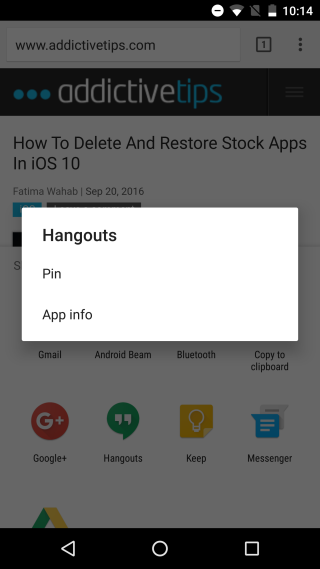
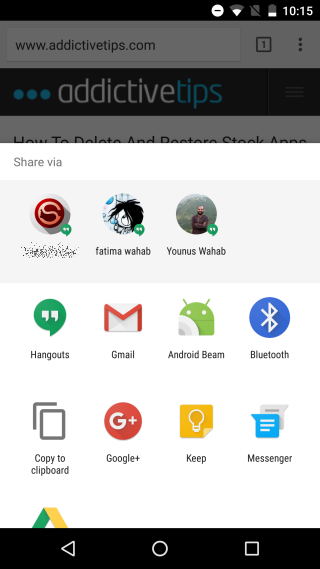
Per sbloccare un'app, apri il menu Condividi e tocca e tieni premuto di nuovo fino a quando appare un menu. Questo menu avrà due opzioni; Informazioni su sblocco e app. Tocca "Sblocca" per rimuoverlo dalla parte superiore del menu Condividi.













Commenti